Å gi et barn en Apple iPad, til og med en brukt hånd-ned-modell, åpner en bred verden av videoer, spill og pedagogiske apper. Men tar bare noen minutter å løpe gjennom innstillingene menyene går langt i retning av å beskytte deres sikkerhet og ro i sinnet.
Apple har beleilig bygget kraftige foreldrekontroll i iOS. Kalt begrensninger, de beskytter både barnets personvern og holder dem trygge fra eksplisitt innhold. De hjelper også med å beskytte ditt kredittkort, ved å forhindre uautoriserte kjøp av apper. Det er alt fort å sette opp, lett å vedlikeholde og enkelt å redigere hvis du noen gang føler at endringer må gjøres.
Aktiver begrensninger
Det er enkelt å aktivere begrensninger på iPad:
- Åpne Innstillinger-appen
- Trykk på Generelt
- Velg begrensninger
- Trykk på Aktiver begrensninger
- Sett inn et passord
Passordet skal være annerledes enn det du bruker til å låse opp skjermen, og bare for å være klar, ikke del passordet for restriksjoner med barnet ditt.
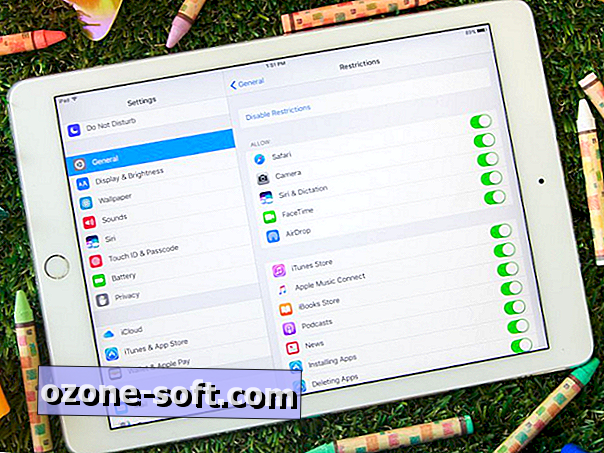
Det neste trinnet er å jobbe gjennom alle personverninnstillingene for å tilpasse hva barna kan og ikke kan se. Begrensninger er delt inn i fem kategorier: Tillat, tillatt innhold, personvern, tillatte endringer og Game Center. Her er hva du skal se etter i hver seksjon:
Juster hva de har lov til å gjøre
"Tillat" delen dikterer hva barn kan få tilgang til. De fleste kontrollerer hvordan de kan kommunisere eller sende data ved hjelp av iPad (FaceTime, AirDrop), samt hvilken type informasjon eller innhold de får tilgang til (Safari, Nyheter, Podcasts).
De store begrensningene du trenger å bekymre deg om her, er ditt barns tilgang til iTunes-butikken og kjøp av apper. Hvis du ikke vil se kredittkortregningen din oversvømmet med kjøp i app eller iTunes-nedlastinger uten tillatelse, er disse de to innstillingene du definitivt trenger å deaktivere.
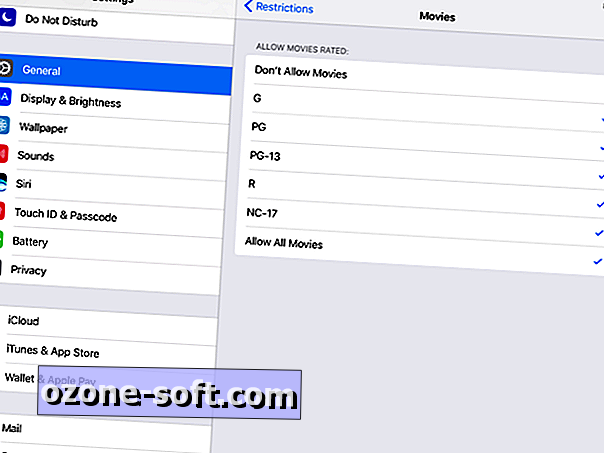
Administrer hva som kan ses
Her finner du hvilket innhold du kan begrense, inkludert kontroller for om musikk podcaster, nyheter og bøker med eksplisitt innhold er tillatt, samt hva slags karakterer passer for filmer, TV-programmer og nettsteder. Dette er en enkel måte å sikre at barna ikke ser på modent eller voksent innhold.
En annen viktig begrensning i denne delen er nettsteder. Du kan velge å gi barnet ditt tilgang til: alle nettsteder, nettsteder med begrenset grafisk innhold eller bestemte nettsteder. Du kan også legge til individuelle nettsider i en personlig svarteliste.
Når du setter opp en iPad for yngre barn, er det spesielt viktig å være oppmerksom på disse innstillingene. Dette er hvor du kan begrense hva slags innhold barna kan se på. Du har kanskje ikke samme kontroll over TVen din hjemme, men du kan definitivt håndheve reglene her.
Beskytt deres personvern
Personvernsavsnittet lar deg låse ned iPads kommunikasjon med omverdenen. Det er her du kan deaktivere sosiale medier, som Facebook og Twitter, mikrofonen og lokasjonstjenestene. Hvis du ikke vil at noen skal kunne geotrack denne iPad, må du passe på å deaktivere både plasseringstjenestene og "Del min plassering" -alternativene.
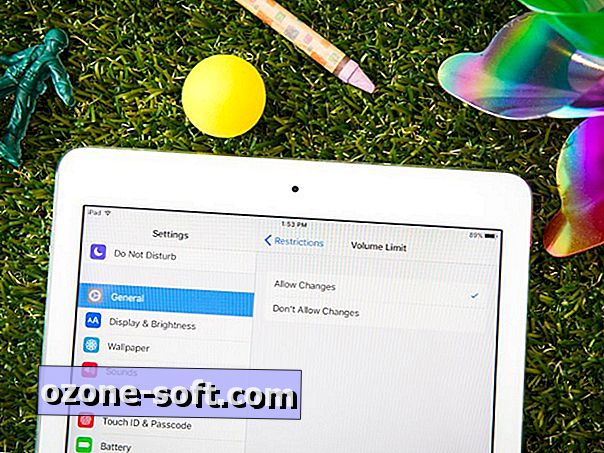
Gi (eller ta) litt frihet
Denne delen begrenser hva barnet ditt kan endre på enheten. Kanskje du overlater en eldre tablett til en tenåring enn en pjokk. "Tillat endringer" -delen gir dem litt mer spillerom på hva de kan gjøre på iPad når det gjelder å legge til hendelser i kalenderen eller endre iTunes-passordet. For yngre ører er alternativet "volumgrense" nyttig for å sørge for at barnet ditt ikke hører på lyd høyere enn de burde.
Sikre trygg spilling
Sist, men ikke minst, er spillsenterets alternativer. Her kan du enkelt deaktivere multiplayer spill, muligheten til å legge til venner og skjermopptak. Gaming er en av de største grunnene til at barna vil ha en iPad. Disse innstillingene går litt lenger enn de vanlige personverninnstillingene for å sikre at barna dine er trygge når de spilles.
Mens sikring av innstillingene på iPad er en god start, her er noen flere tips om hvordan du skal sørge for at den er helt låst, lastet og barneklar:
Kjøp en sak
Alle er i stand til å slippe og ødelegge en håndholdt enhet som iPad, spesielt når den er i besittelse av små hender.
Å kjøpe et beskyttende etui er en enkel måte å unngå sprukkede skjermer og fysiske skader som riper eller snurre hjørner. En skumrende, polstrede, støt-bevis sak som denne funnet på Amazon er et godt alternativ for yngre barn. Hvis den som ikke passer dine behov, er det et stort utvalg forskjellige saker å velge mellom.
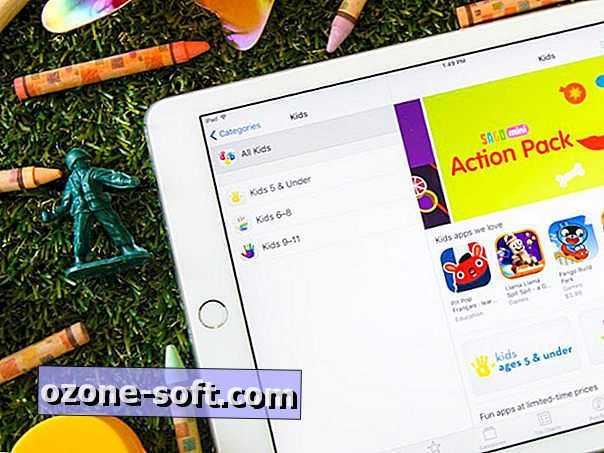
Last ned aldersmessige apper
Å velge å begrense barnet ditt fra å laste ned egne apper betyr at du må gjøre det for dem. Apple App Store har også en hel del dedikert til barnevennlige og foreldre-godkjente apper.
App Store sorterer barneprogrammer i tre seksjoner:
- Barn i alderen 6 og under
- Barn i alderen 6-8
- Barn i alderen 9-11
Her er noen populære favoritter som fungerer for alle aldre: YouTube Kids, PBS Kids og Nick Jr.
Hvis du sletter lagerappene som følger med iOS, eller drar dem til en mappe og på en annen side, er det også muligheter for å forenkle hjemmeskjermen eller frigjøre lagringsplass.
En fullstendig låst og lastet iPad
Aktivering av begrensninger, kjøp av saken og nedlasting av barnevennlige apper på barnas iPad, bør være rask og enkel. Selv om de kanskje klager på ikke å laste ned apper for seg selv eller ha en frumpy sak, er hovedmålet å beskytte dem. Med de riktige appene, beskyttelsen og begrensningene på plass, kan du og barnet ditt hvile lett når de spiller bort på sin egen iPad.













Legg Igjen Din Kommentar